钉钉企业团队怎么创建 钉钉创建企业团队图文教程
本站电脑知识提供应用软件知识,计算机网络软件知识,计算机系统工具知识,电脑配置知识,电脑故障排除和电脑常识大全,帮助您更好的学习电脑!不为别的,只因有共同的爱好,为软件和互联网发展出一分力!
钉钉企业团队怎么创建?阿里钉钉免费电话app具有创建属于自己企业团队的功能,方便企业员工之间的信息交流。下文太平洋下载网小乐哥分享钉钉创建企业团队图文教程,教大家如何创建钉钉企业团队。
,
钉钉创建企业团队方法/步骤:
当我们注册了钉钉个人账号以后,可以在手机上登录钉钉应用,在联系人栏目里,点击“企业通讯录”一栏。
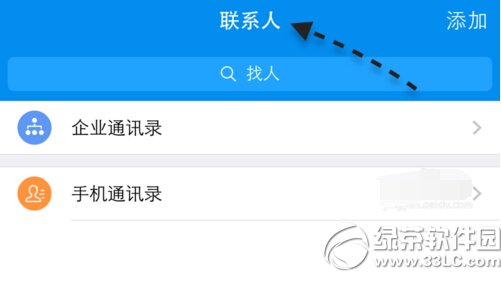
接着在团队页面里,点击“创建团队”选项,如图所示
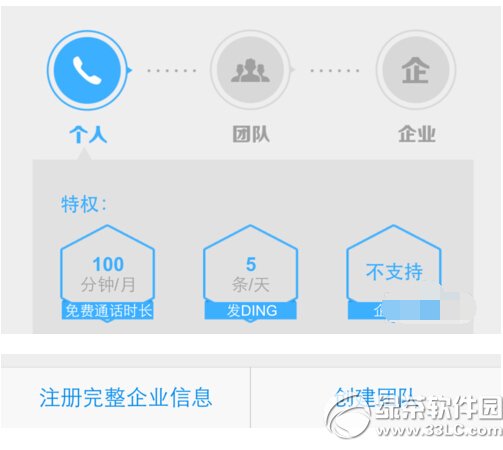
随后会提示我们创建团队以后,将会获得的一些特权,如图所示
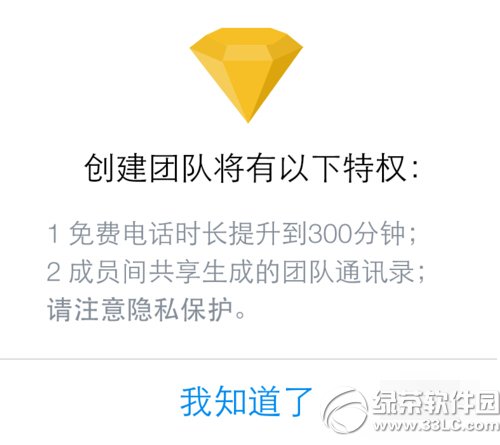
接下来请先输入团队的名称,然后可以选择想要立即添加到团队的联系人,可以一次添加多个。
值得注意的是,在手机上创建团队以后,暂时不能直接在手机上管理通讯录,个人建议可以一次性在这里添加所有的联系人。
好了以后,请点击“立即创建团队”按钮。
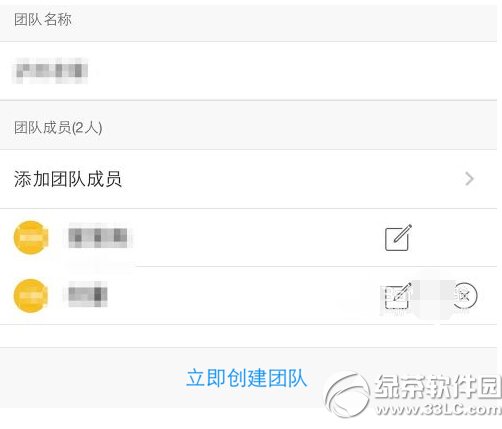
当团队创建成功以后,就可以看到团队中的成员了。
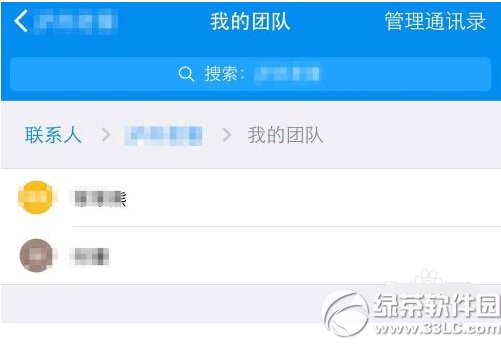
如果我们此时在手机上点击“管理通讯录”功能,想要添加更多成员进入团队的话,会提示我们在电脑网页上操作。

我们可以根据提示在电脑上进入钉钉的官网页面:在页面中注册自己的企业,如图所示
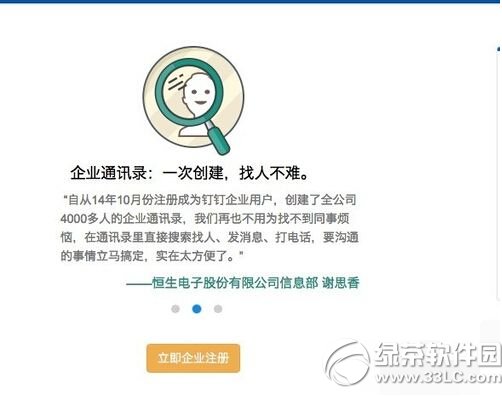
当注册企业成功以后,就可以在管理后台对团队进行操作了,如添加部门,添加员工等。
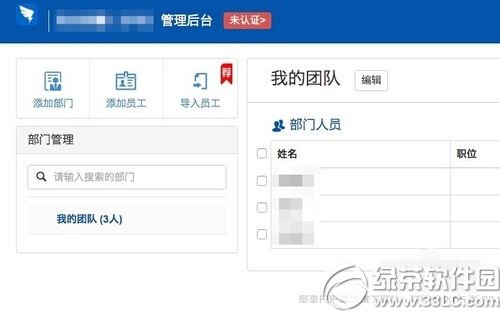
钉钉免费电话怎么用?钉钉免费电话使用方法
钉钉免费电话费流量吗?钉钉免费电话流量消耗情况
学习教程快速掌握从入门到精通的电脑知识
……